WordPressプラグインAutoblue導入メモ
(この記事はWhiteWindに投稿している同タイトル記事と同内容で、Bluesky自動ポストの検証を兼ねて転載しています)
先日のATプロトークで紹介されていたWordPressプラグイン”Autoblue“を導入してみましたので、そのメモです。
留意事項:この記事は”Autoblue”について何ら保証するものではありません。また当記事執筆時点ではアルファ版です。導入したことによる責任は負いませんので、各自の判断で御利用ください。
Autoblueとは
Daniel Post氏が作成されたWordPressプラグインで、以下のような機能を有しています。
- WordPress記事をBlueskyに自動ポスト(手動も可能)
- 指定連携Blueskyポストに対するリプライをWordPress記事中のカスタムブロックに表示
導入方法
- WordPressのプラグイン画面で”
autoblue“を検索してインストール(誤って他のプラグインをインストールしないように注意)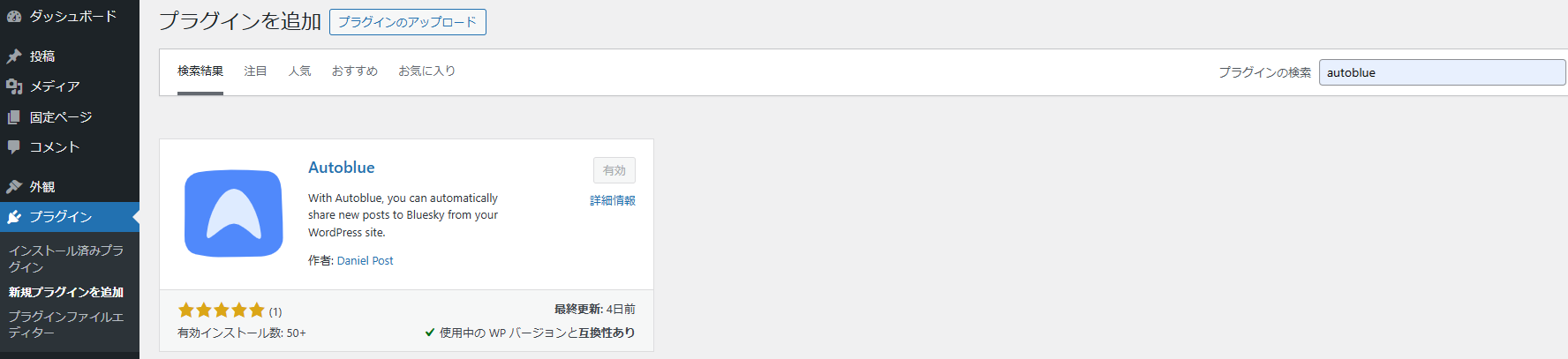
- インストール済プラグインの”
Autoblue“を有効化(運用ポリシーによりますがプラグイン右端にある「自動更新を有効化」を設定しておくのもよいでしょう)
- 有効化するとプラグイン名直下の「
有効化 | 削除」が「Settins | 無効化」に変わりますので”Settings“を選択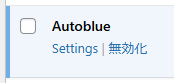
- 設定画面に遷移しますので”
Connect a Bluesky account“を選択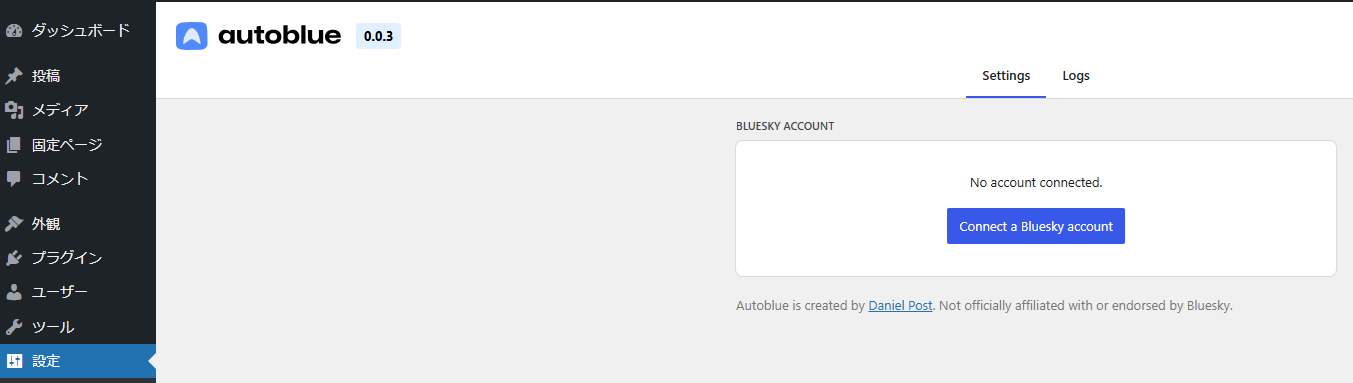
- ダイアログが表示されますので連携したBlueskyアカウントを”
Search for a Bluesky account“欄に入力(インクリメンタル自動補完あり)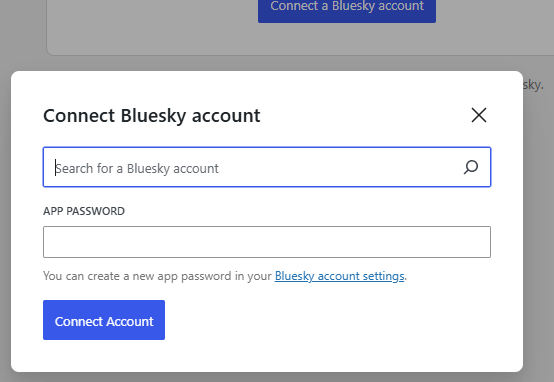
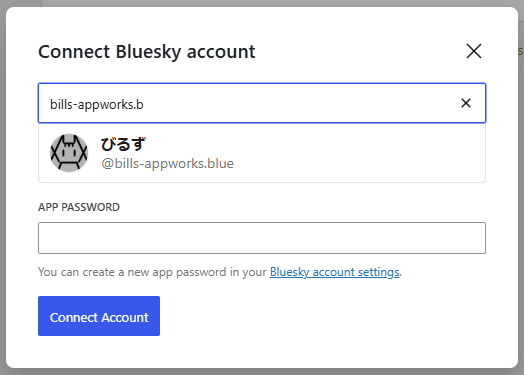
- アカウントを確定したらbsky.app(等)で生成したアプリパスワードを”
APP PASSWORD“欄に入力して”Connect Account“選択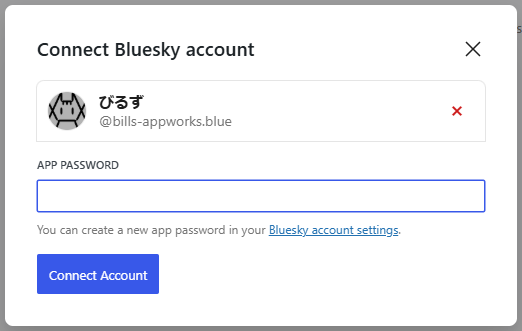
- 認証が問題なければ設定完了
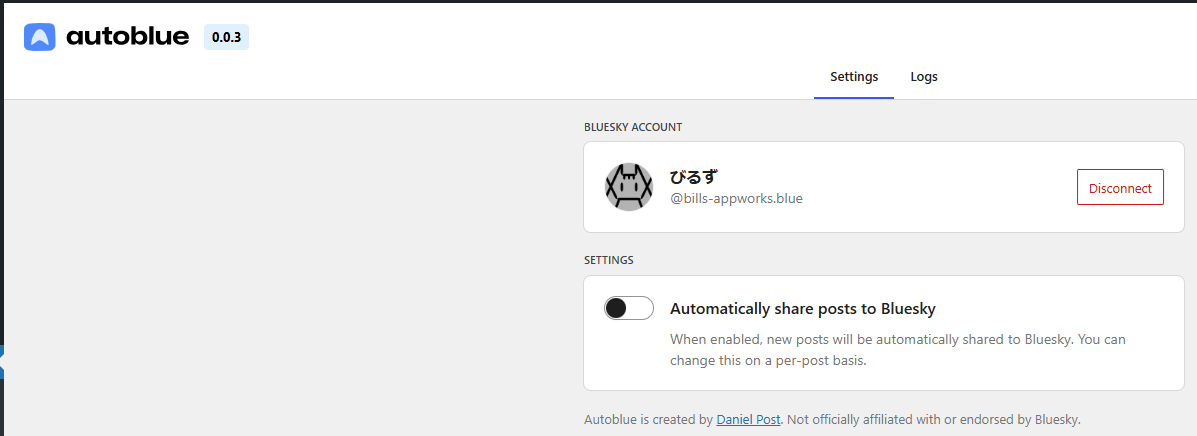
(以下は未確認)
- “
BLUESKY ACCOUNT“欄の”Disconnect“を選択すればアカウント連携が解除されるでしょう。 - “
SETTINGS“欄の”Automatically share posts to Bluesky“をONにすればWordPress記事公開時に自動的にBlueskyでポストされるでしょう。
(2025-01-13追記)続編記事に記載したように自動ポストされることを確認しました。
WordPress記事作成・公開時の手順
WordPress記事にカスタムブロックを指定
Autoblueの機能のひとつとして、連携したBlueskyポストに対するリプライを記事中に表示することができます。
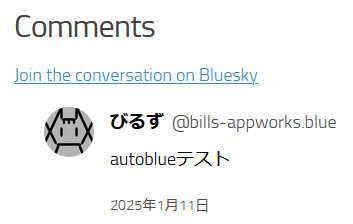
この表示は自動的に行われるわけではなく、WordPress記事個別に専用カスタムブロックを配置することが必要になります。WordPress記事編集画面での配置ブロックのひとつとして”Autoblue Comments“というカスタムブロックがプラグイン導入によって追加されています。

このブロックを配置すると記事中に”Bluesky comments will appear here.“という文字列表示のブロックになります。以下のスクリーンショットはGutenbergエディタでブロックにフォーカスして上側にポップアップメニューが表示されている状態です。
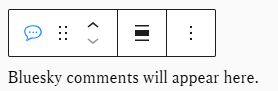
この状態でWordPress記事を公開すると、前掲のように”Comments“・”Join the conversation on Bluesky“リンク・リプライポストがブロックに対応する場所にインライン表示されます。Autoblueのサイトではライクも表示されるように記載されていますが、確認した範囲では表示されていないように思われます。
WordPress記事のプロパティ
WordPress記事のプロパティとしてAutoblueに関する情報がプラグイン導入によって追加されています。
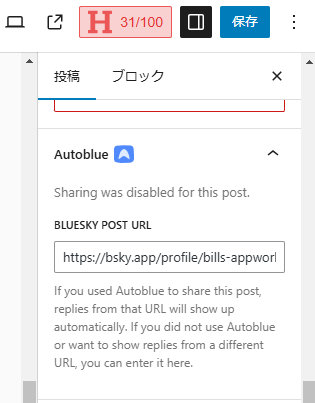
“BLUESKY POST URL“欄には、Autoblueプラグイン設定で自動ポストしない(手動)場合には空になっていますので、連携したいBlueskyポストのURLを設定します。手動の場合は通常ではいったんWordPress記事を公開し、そのWordPress記事URLをBlueskyでポストし、そのBlueskyポストのURLを再度WordPress記事を編集して設定することになるでしょう。
設定で自動ポストをONにすれば、おそらくWordPress記事公開時にWordPress記事へのリンクが紹介文(Autoblue公式サイトスクリーンショット参照)と共にBlueskyへポストされ、そのBlueskyポストのURLがWordPress記事プロパティに自動で設定されるものと思われます。
(2025-01-13追記)続編記事に記載したように自動設定はされないようです。
所感
- Autoblueプラグインのインストールと、いくつかの設定でBlueskyアカウント/ポストと連携することができました。
- 現時点ではWordPress記事中のカスタムブロックとして実装されていますので、WordPress記事作成時にカスタムブロックを配置するひと手間が必要になります。
- (2025-01-13追記)「BlueskyのコメントをWordPressに表示できる「Autoblue」を設置してみた!」にて「パターン」機能を使ってWordPress記事作成時にあらかじめカスタムブロックを配置する方法が紹介されていますので御参照ください。
- WordPressのコメントモデレーション設定(例えば「
設定」>「ディスカッション」>「コメント表示条件」>「コメントの手動承認を必須にする」)とは連動しない、つまり連携ポストに対するリアクション表示はWordPress側では制御できないことには留意が必要です。 - (2025-01-13追記)現時点ではBlueskyの設定「ログアウトしたユーザーからの可視性」でログアウトしたユーザーから表示されないようにしているアカウントのリプライも表示されるようになっているようですので御留意ください。
関連リンク
- Autoblue公式サイト
- WordPressプラグイン紹介ページ
- プラグインソースコード
- 【自動投稿編】WordPressプラグインAutoblue導入メモ (2025-01-13追記)
- Autoblueプラグインで自動ポストをONにした場合についての続編記事になります。
- BlueskyのコメントをWordPressに表示できる「Autoblue」を設置してみた!(2025-01-13追記)
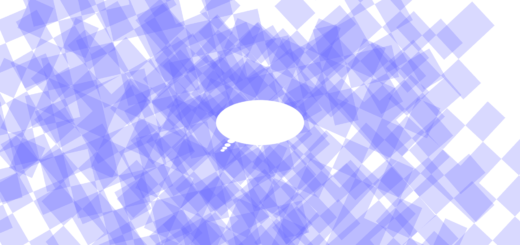


Comments
Join the conversation on Bluesky
Autoblueの自動投稿テストです。WhiteWindに投稿したものと同内容です。お目汚しすみません。